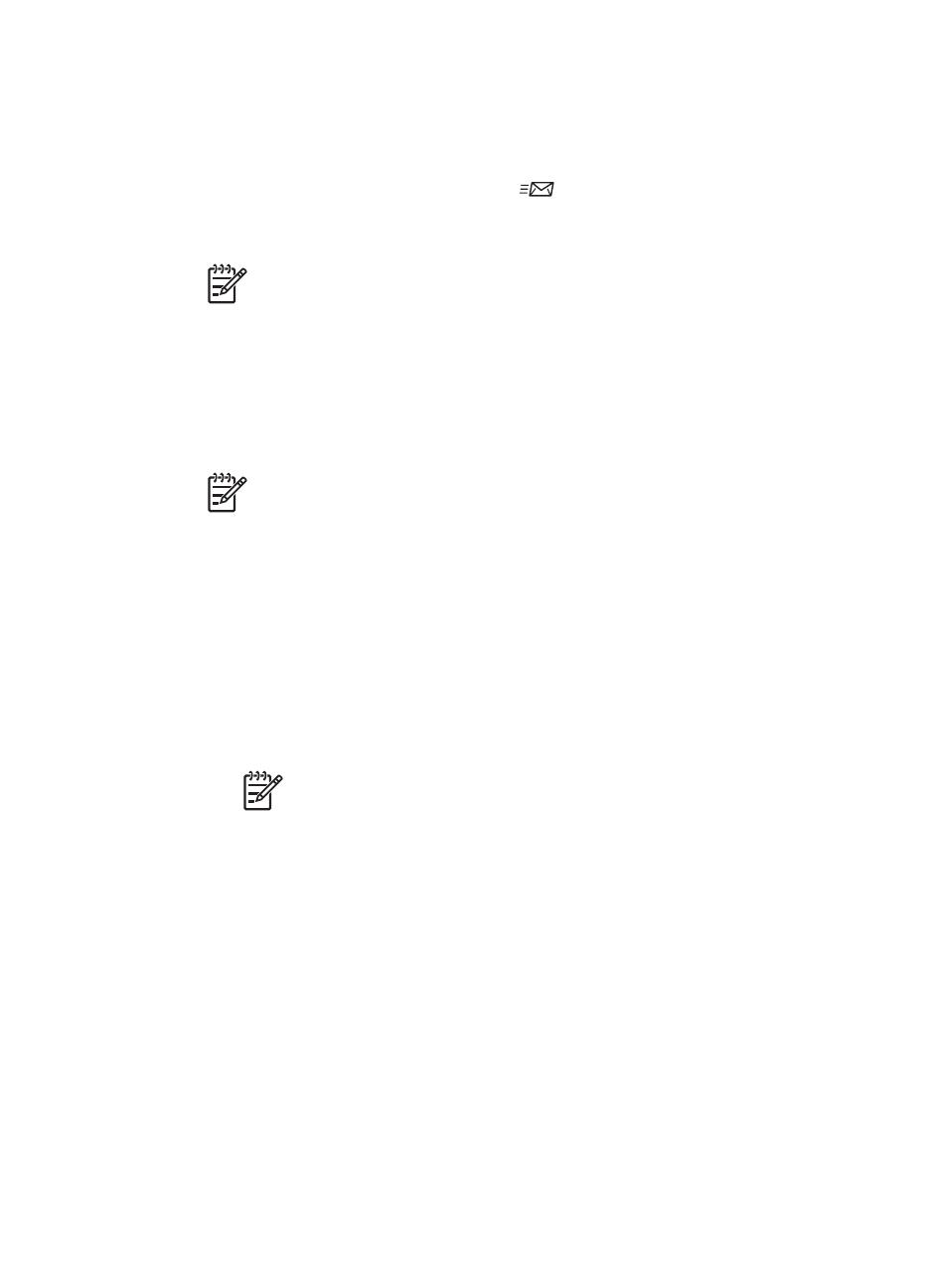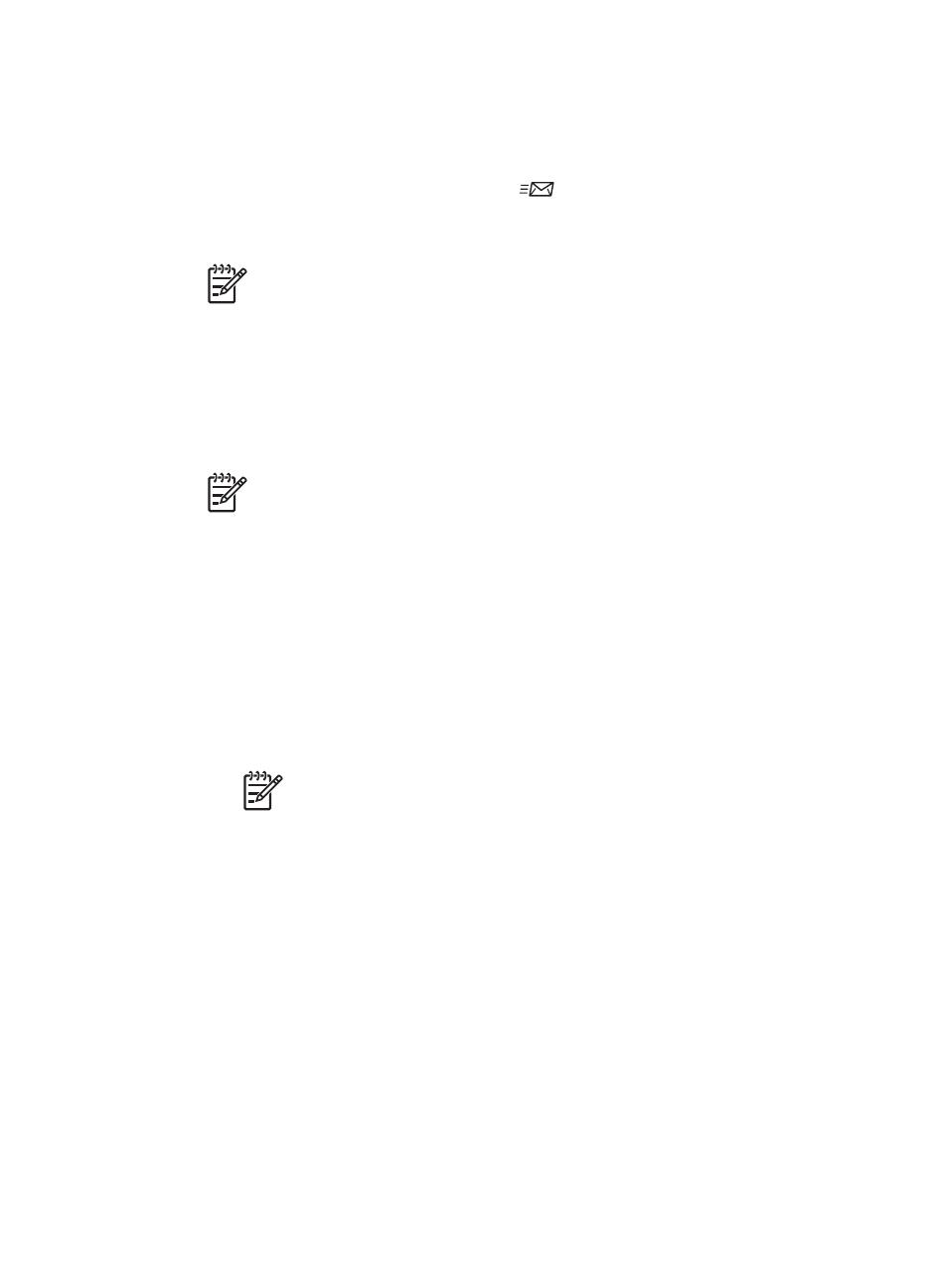
El. poštu doporučujeme pro sdílení jednostránkových nebo vícestránkových textových
dokumentů.
1. Umístěte předlohu podle referenčních značek skenovanou stranou dolů na sklo
skeneru.
2. Stiskněte tlačítko Skenovat do Share (
). Zobrazí se dialogové okno
Skenování HP.
3. V oblasti Skenovat do vyberte položku HP Instant Share nebo El. pošta.
Poznámka Vyberete-li položku El. pošta, bude možné změnit typ
souboru a možnosti ukládání. Další informace o programu HP Instant
Share naleznete v nápovědě na obrazovce programu HP Instant Share.
Další informace naleznete v části Kde získat další informace.
4. Klepněte na tlačítko Skenovat.
5. Po naskenování všech předloh klepněte na tlačítko Hotovo. Po klepnutí na
tlačítko Hotovo odešle software naskenovaný soubor do programu HP Instant
Share nebo do výchozí aplikace elektronické pošty.
Poznámka Pokud vyberete funkci Zobrazit náhled, bude nutné na
obrazovce náhledu skenování zahájit klepnutím na tlačítko Přijmout.
Pokud budete chtít skenovat další obrázky, klepněte po zobrazení výzvy
na tlačítko Ano. Pokud chcete odeslat naskenované obrázky do určeného
umístění, klepněte na tlačítko Ne.
6. V závislosti na vybraném cíli proveďte jednu z následujících akcí:
– HP Instant Share: Umožní vybrat z několika možností sdílení
naskenovaných obrázků s přáteli a rodinou.
– El. pošta: Umožní pomocí výchozí aplikace elektronické pošty vytvořit
a odeslat zprávu elektronické pošty obsahující naskenovaný obrázek ve
formě přílohy. Chcete-li před odesláním zprávy el. pošty naskenovaný
obrázek zobrazit, poklepejte na přílohu.
Poznámka Pokud chcete změnit program el. pošty, spusťte pomocí
ikony na ploše nebo pomocí nabídky Start software Centrum
řešení HP, klepněte na kartu skeneru, klepněte na tlačítko Nastavení
a potom vyberte položku Nastavení el. pošty. Zobrazí se dialogové
okno Nastavení el. pošty. Vyberte požadovaný program el. pošty
a klepněte na tlačítko OK.
Změna nastavení skenování
V programu Centrum řešení HP můžete změnit velké množství nastavení skenování,
včetně následujících možností:
● nastavení tlačítek na čelním panelu skeneru,
● nastavení tlačítek skenování programu Centrum řešení HP,
● předvolby skenování, například automatická expozice.
Podrobnosti o změně nastavení naleznete v části Změna nastavení skenování
v nápovědě na obrazovce skenovacího zařízení HP. Další informace o nápovědě na
obrazovce naleznete v části Použití softwaru HP Image Zone.
Kapitola 1
10 HP Scanjet 4370